Selenium、Appium、Macaca、RobotFramework、Jmeter等框架或工具均必须的一样东西——JDK,也就是基于java开发的东西都要这个东西,它对于一些比较初级的测试/开发人员有着意义非凡的作用,本篇文章是当快小编给大家带来的JDK的安装与环境变量配置,感兴趣的朋友们可以看下哦!

2、点击下一步。
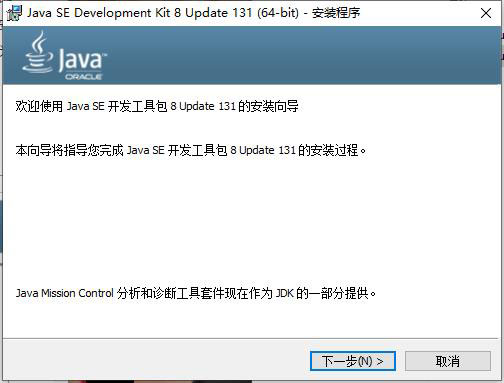
3、点击更改可以自行选择安装路径,我这里安装到D盘,复制后的安装路径为D:\Program Files\Java\jdk1.8.0_131\
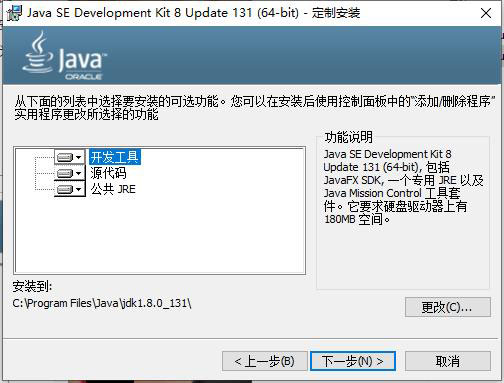
4、等待安装。
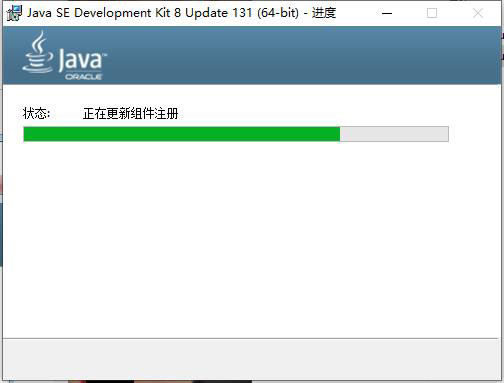
5、建议在D:\Program Files\Java文件夹下新建一个文件夹jre1.8(因为我之前选择安装到D盘的),然后点击更改选择刚才新建的jre1.8文件夹,再点击下一步。
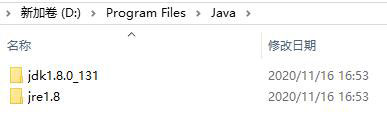
6、等待安装。
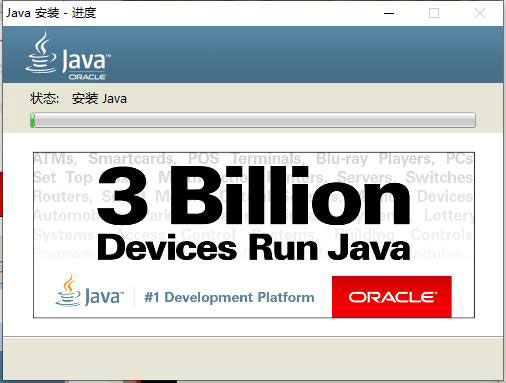
7、点击关闭。
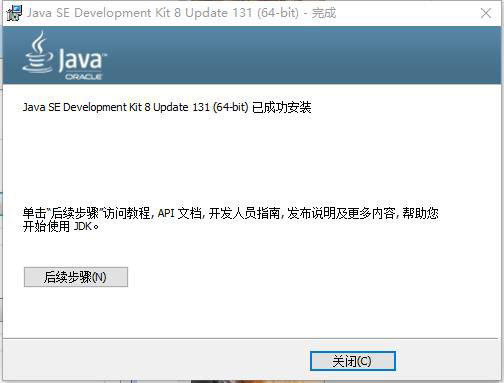
8、安装完JDK后配置环境变量。右击“计算机”。点击“属性”。
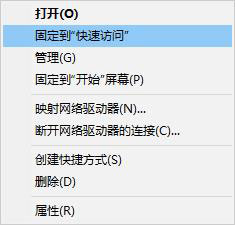
9、点击“高级系统设置”。
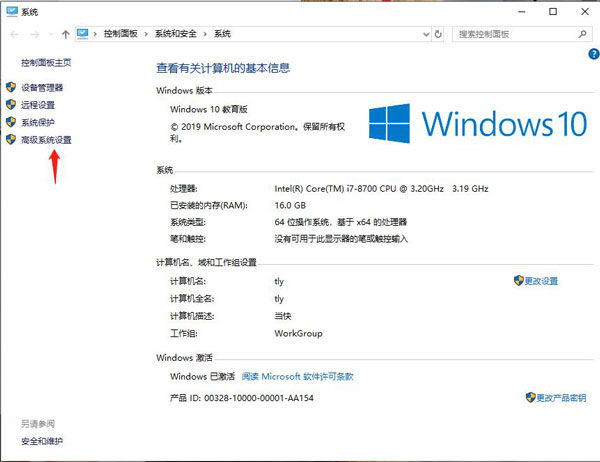
10、点击“高级”,再点击“环境变量”。
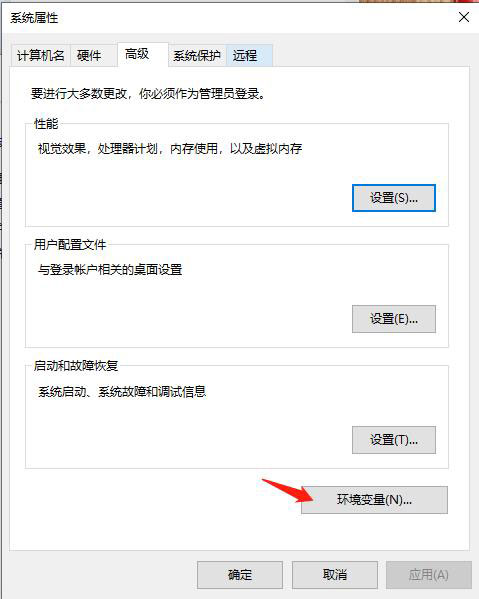
11、点击新建。变量名输入JAVA_HOME,变量值输入安装步骤第3步复制后的安装路径。
D:\Program Files\Java\jdk1.8.0_131\
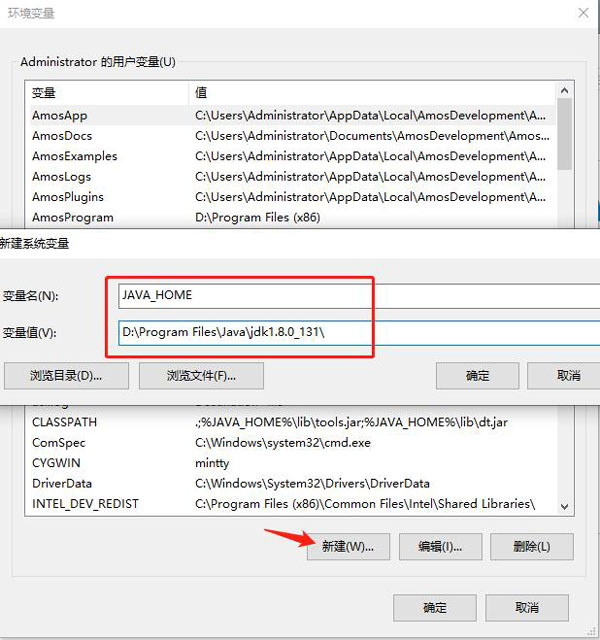
12、点击新建。变量名输入CLASSPATH变量值输入
.;%JAVA_HOME%\lib\dt.jar;%JAVA_HOME%\lib\tools.jar
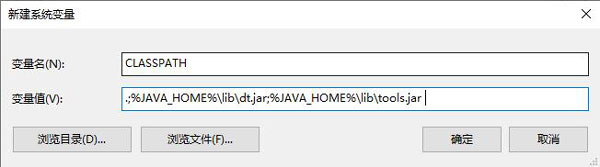
13、在系统变量中找到Path,点击编辑。变量值输入
%JAVA_HOME%\bin;%JAVA_HOME%\jre\bin;
最后记得点击确定
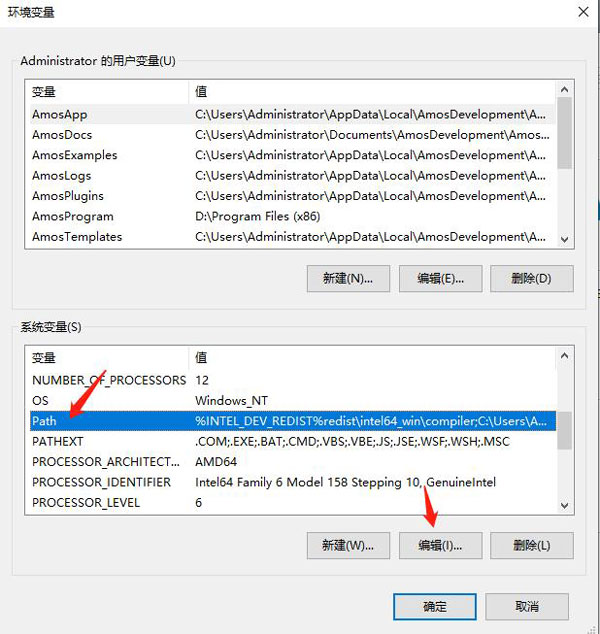
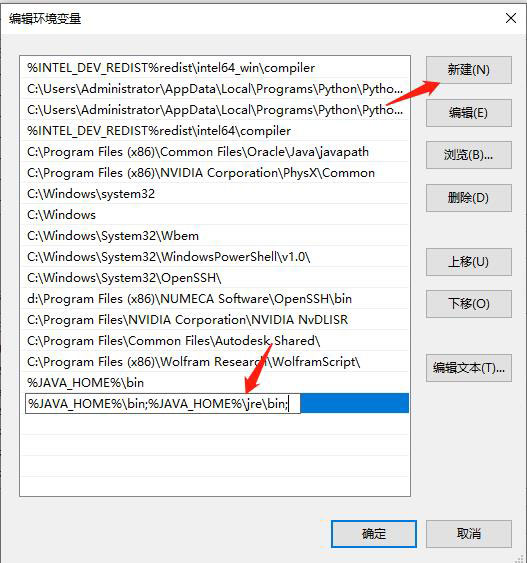
14、检查JDK是否安装成功。同时按键盘上的“WIN键+R键”。输入“cmd”。点击确定。
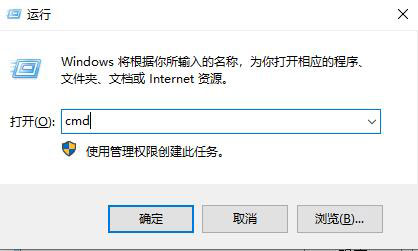
15、输入命令:java -version(java 和 -version 之间有空格),java,javac 这三个命令(都要试一下,只要有一个出现失败情况,就说明JDK环境配置失败)
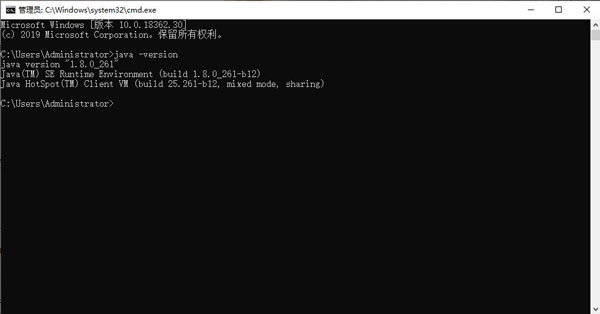
都显示正常,说明配置成功!
或者是点击下方链接直接跳转到该页面,下载解压即可 https://www.downkuai.com/soft/123100.html
JDK安装与环境变量怎么配置配置
1、根据自己电脑系统类型选择安装JDK,测试电脑为64位系统,所以双击打击jdk-8u131适用64位系统.exe。
2、点击下一步。
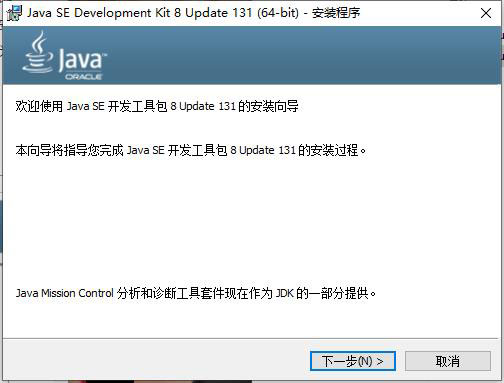
3、点击更改可以自行选择安装路径,我这里安装到D盘,复制后的安装路径为D:\Program Files\Java\jdk1.8.0_131\
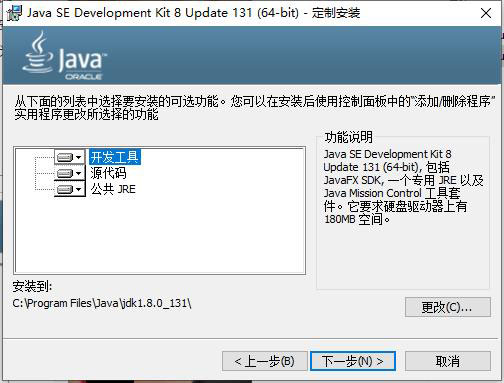
4、等待安装。
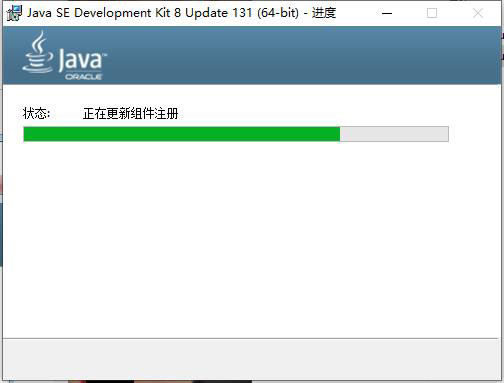
5、建议在D:\Program Files\Java文件夹下新建一个文件夹jre1.8(因为我之前选择安装到D盘的),然后点击更改选择刚才新建的jre1.8文件夹,再点击下一步。
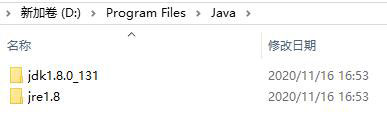
6、等待安装。
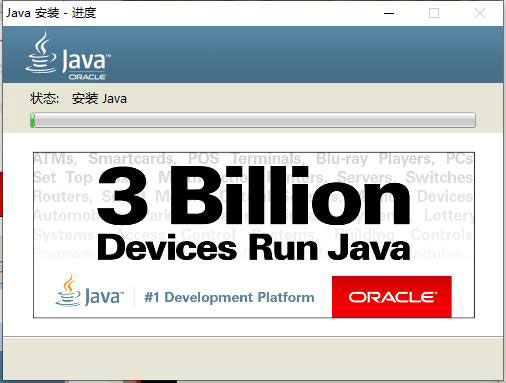
7、点击关闭。
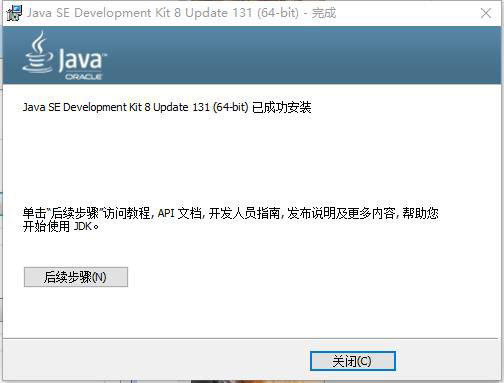
8、安装完JDK后配置环境变量。右击“计算机”。点击“属性”。
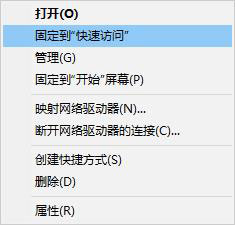
9、点击“高级系统设置”。
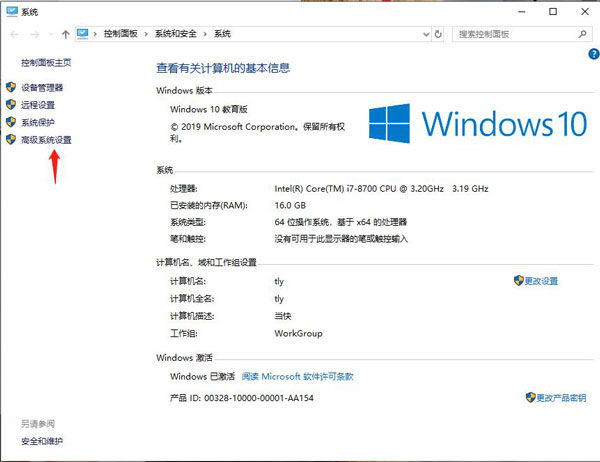
10、点击“高级”,再点击“环境变量”。
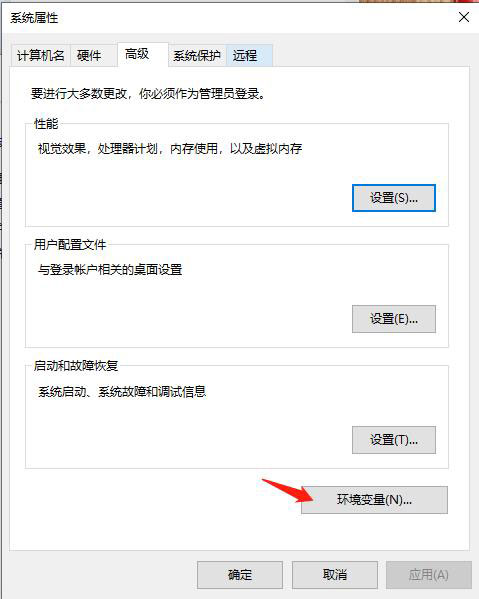
11、点击新建。变量名输入JAVA_HOME,变量值输入安装步骤第3步复制后的安装路径。
D:\Program Files\Java\jdk1.8.0_131\
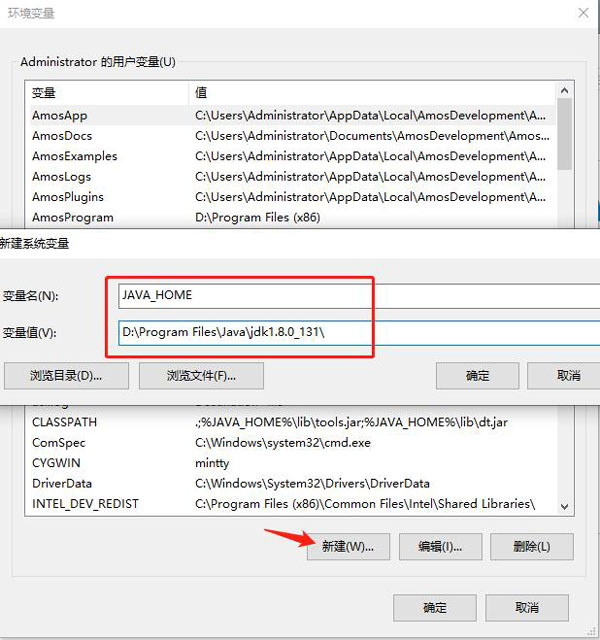
12、点击新建。变量名输入CLASSPATH变量值输入
.;%JAVA_HOME%\lib\dt.jar;%JAVA_HOME%\lib\tools.jar
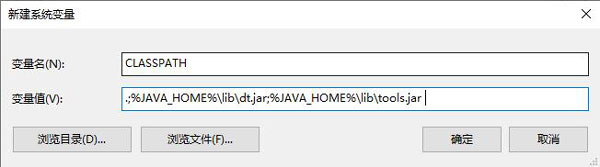
13、在系统变量中找到Path,点击编辑。变量值输入
%JAVA_HOME%\bin;%JAVA_HOME%\jre\bin;
最后记得点击确定
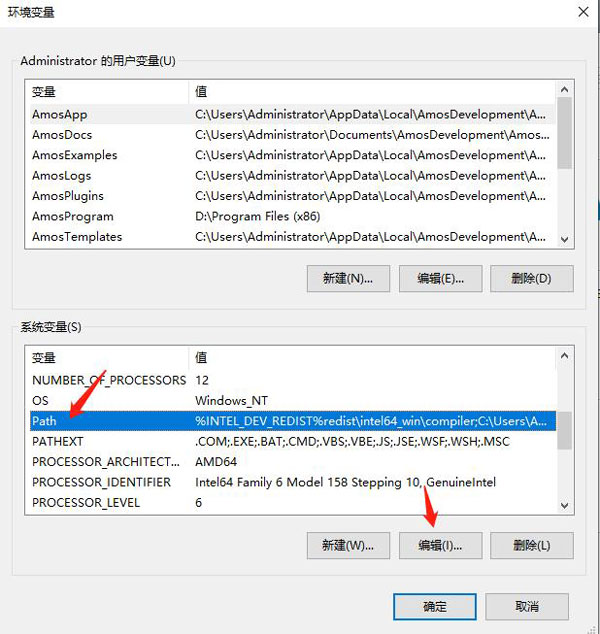
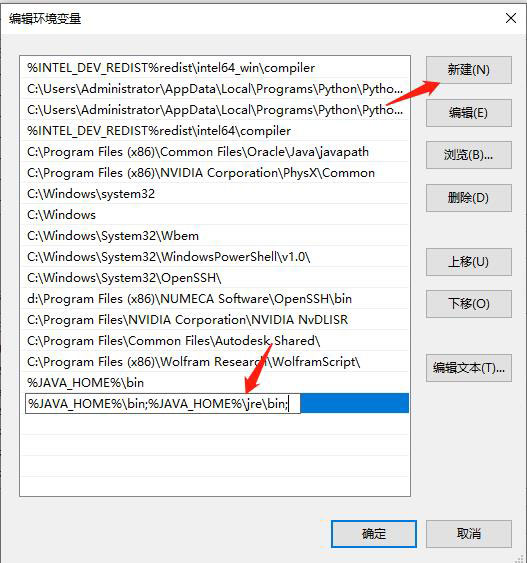
14、检查JDK是否安装成功。同时按键盘上的“WIN键+R键”。输入“cmd”。点击确定。
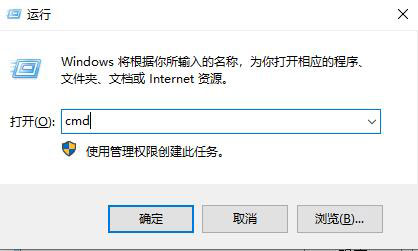
15、输入命令:java -version(java 和 -version 之间有空格),java,javac 这三个命令(都要试一下,只要有一个出现失败情况,就说明JDK环境配置失败)
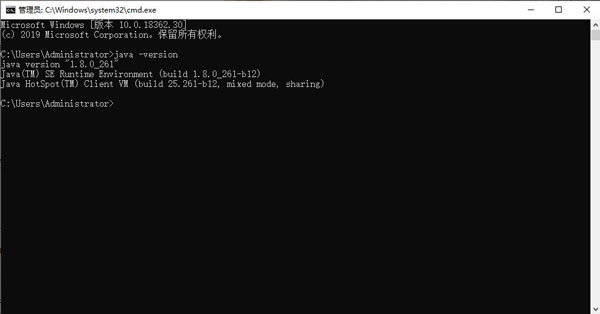
都显示正常,说明配置成功!
下载方法
用户可百度进入当快软件园,搜索MyEclipse10破解版,下载解压即可或者是点击下方链接直接跳转到该页面,下载解压即可 https://www.downkuai.com/soft/123100.html
相关合集
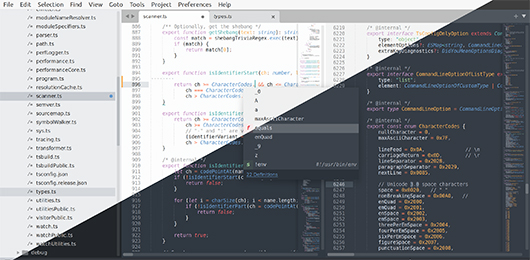
对于想要从事前端开发相关工作的用户来说,网页制作是基础中的基础,为了方便大家学习与使用,小编这里为大家整理了一些前端开发工作中常用的网页制作软件。通过使用下列软件可加快用户在工作学习中的编程效率。想要从事前端开发工作的用户不容错过,快来下载开始使用吧。

Dreamweaver 2020
查看
Dreamweaver8.0中文版
查看
Dreamweaver 2019(DW 2019)
查看
Dreamweaver CC2017中文版
查看
Dreamweaver 2021中文版
查看
WebStorm2021官方免费版
查看
WebStorm 2019中文版
查看
frontpage2003
查看
HBuilder
查看
WampServer
查看
visual studio2022破解版
查看
VisualStudio2020破解版
查看
Visual Studio2013破解版
查看
Visual Studio2012官方免费版
查看
Visual Studio 2019破解版
查看
MyEclipse10破解版
查看
软件教程资讯&FAQ
 MyEclipse10安装教程
MyEclipse10安装教程Myeclipse 10是款功能十分强大的编程软件,不论是初学者还是从事编程行业的用户都是可以使用这款软件的,该软件使用起来也是比较...
用户评论
所有评论(0)





















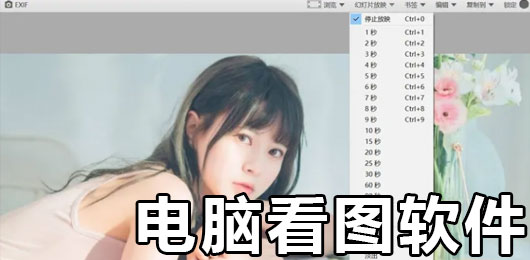






 赣公网安备36010602000086号
赣公网安备36010602000086号